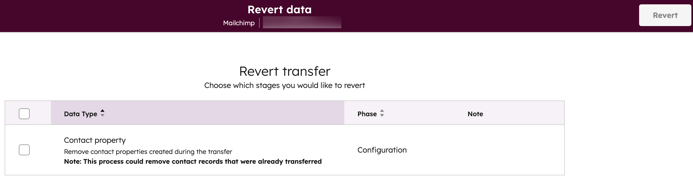- Baza wiedzy
- Konto i ustawienia
- Integracje
- Przywracanie transferu w HubSpot Smart Transfer
Przywracanie transferu w HubSpot Smart Transfer
Data ostatniej aktualizacji: 26 listopada 2025
Dostępne z każdą z następujących podpisów, z wyjątkiem miejsc, w których zaznaczono:
Możesz przywrócić transfer, aby cofnąć zmiany wprowadzone przez HubSpot Smart Transfer, w tym usunąć zaktualizowane ustawienia i zsynchronizowane rekordy. Po przywróceniu transferu wszystko, co zostało utworzone przez akcję Konfiguruj transfer, zostanie usunięte z konta HubSpot. Wszelkie nowe rekordy zsynchronizowane w ramach tej akcji, a także te związane z akcją Post-sync , również zostaną usunięte.
Co się dzieje po przywróceniu transferu
W przypadku danych przesłanych za pomocą akcji Konfiguruj transfer:
- Wszelkie ustawienia, które zostały zaktualizowane przez transfer, zostaną usunięte. Obejmuje to właściwości, potoki, użytkowników, waluty i przepływy pracy.
- Jeśli w konfiguracji utworzono połączenie synchronizacji, zostanie ono usunięte z przeglądu synchronizacji.
- Jeśli konfiguracja utworzyła połączenie synchronizacji i rekordy zostały zsynchronizowane, wszelkie nowo utworzone rekordy zostaną usunięte.
W przypadku danych przesłanych za pomocą akcji Post-sync :
- Jeśli utworzono jakiekolwiek rekordy, zostaną one usunięte.
- Jeśli dokonano innych aktualizacji (np. utworzono segmenty), zostaną one również usunięte.
Uwaga: akcja Revert może wycofać tylko zmiany wprowadzone przez HubSpot Smart Transfer. Nie można jej użyć do usunięcia rekordów, które zostały zsynchronizowane przy użyciu standardowego połączenia synchronizacji.
Jak przywrócić transfer
- Na koncie HubSpot przejdź do opcji Zarządzanie danymi > Integracja danych.
- Kliknij opcję Transferuj dane.
- Wybierz aplikację, dla której chcesz przywrócić transfer.
- Kliknij kartę Konfiguruj transfer.
- W prawym górnym rogu tabeli wyników transferu kliknij opcję Przywróć transfer.
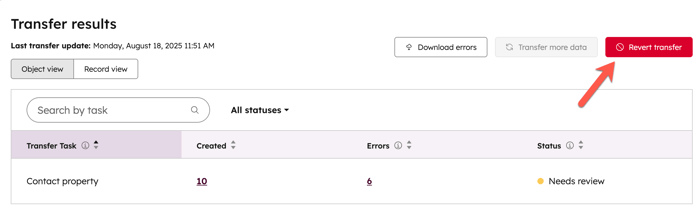
- Na stronie Przywróć transfer wybierz etapy transferu, które chcesz przywrócić.
- Kliknij przycisk Revert w prawym górnym rogu, aby przywrócić transfer.